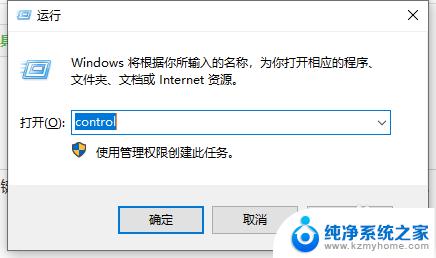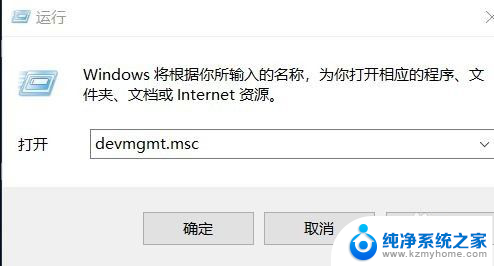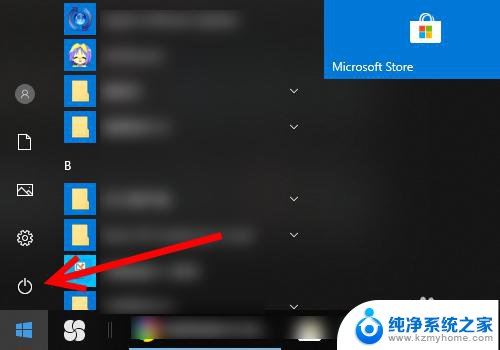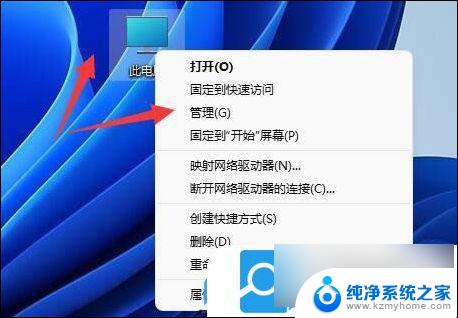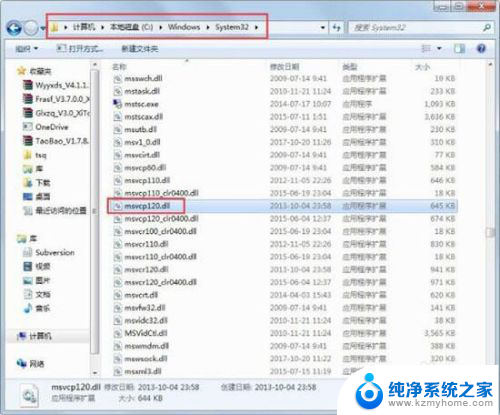台式机win10usb全部失灵 电脑usb接口失灵怎么处理
我遇到了一个困扰我很久的问题,我的台式机上的所有USB接口全部失滦了,每次我想连接U盘、鼠标或键盘时,都无法识别设备。这让我非常苦恼,因为我无法正常使用电脑进行工作和娱乐。我尝试了一些常见的方法,例如重启电脑、更换USB线等,但问题仍然存在。我不知道该如何处理这个情况,希望能够得到一些解决方法。
台式机win10usb全部失灵?
方法一、
1. 首先在“此电脑”上单击右键,选择“管理”;
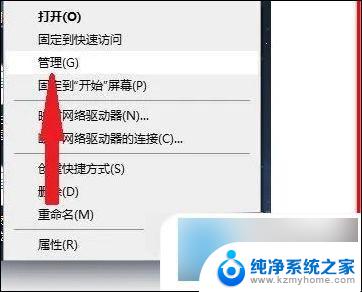
2. 打开“计算机管理”后,点击“设备管理器”选项卡;
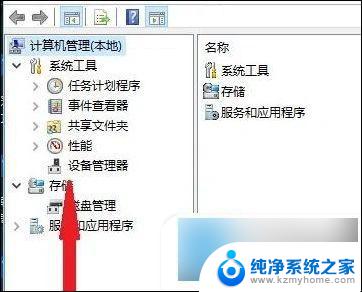
3. 这时查看是否有带感叹号的设备,点击“更新驱动程序”;
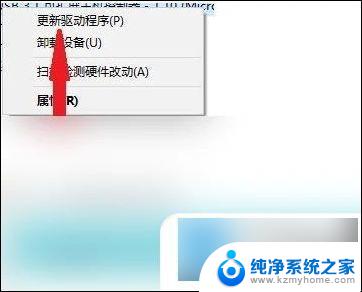
4. 接着选择“自动搜索驱动程序”;
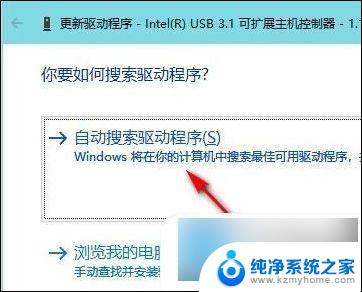
5. 最后等待安装完毕,点击关闭,重新启动电脑,usb接口一般都能恢复正常。
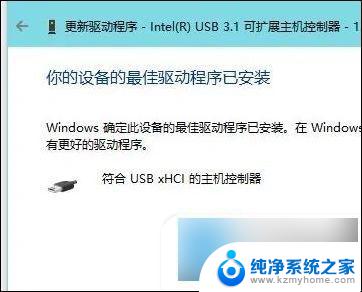
方法二、
1. 可能是bios中禁用了usb功能,开机或重启电脑时连续点击“F2”进入BIOS后。选择“Advanced”选项,并找到“USB Port Device”选项;
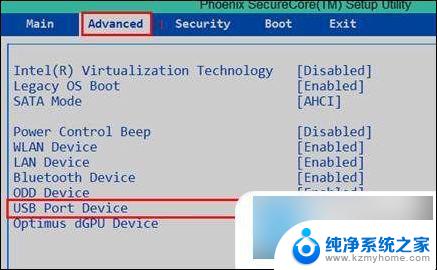
2. 将“USB Port Device”设置为“Enabled”就是启用USB功能;将“USB Port Device”设置为“Disabled”就是禁用USB功能;
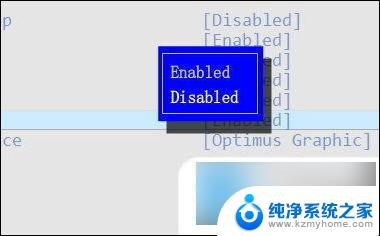
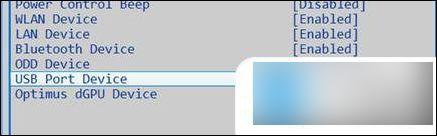
3. 按F10保存退出。
方法三、
方法四、
1. 最后可能就是usb接口损坏了,需要专业人士进行维修。
以上是台式机win10usb全部失灵的全部内容,如果需要的话,您可以按照小编的步骤进行操作,希望对大家有所帮助。